
AirPods zijn de draadloze oordopjes van Apple waar veel iPhone-gebruikers van genieten. Net zoals iOS-apparaten firmware-updates hebben, doen AirPods dat ook, en u vraagt zich misschien af hoe u AirPods-firmware kunt bijwerken en hoe u kunt controleren of uw AirPods up-to-date zijn.
Het beheren van firmware-updates op AirPods is eenvoudig, maar het verschilt een beetje van andere Apple-producten omdat er geen traditioneel software-updatemenu is. Lees verder om beter te begrijpen hoe u AirPods kunt updaten en hoe u de huidige firmwareversie van AirPods kunt controleren.
AirPods-firmware bijwerken
AirPods-firmware wordt automatisch geüpdatet als de AirPods in hun hoesje worden bewaard, in de buurt van de gesynchroniseerde iPhone en de iPhone is verbonden met internet. Het gebeurt gewoon automatisch wanneer Apple een update uitbrengt, je werkt de AirPods niet zelf actief bij.
De AirPod-firmware-update gebeurt naadloos en stil op de achtergrond, en in tegenstelling tot het updaten van iOS-systeemsoftware of een Apple Watch is er geen directe "update nu"-knop om de AirPods-software-update handmatig te activeren.
Als uw AirPods niet zijn bijgewerkt naar de nieuwste versie, zorg er dan voor dat de iPhone of iPad online is verbonden (bij voorkeur met wifi), plaats de AirPods even in de AirPod-oplaadcassette en klap vervolgens het deksel open. Wanneer het menu op de iPhone verschijnt, veegt u het zoals gewoonlijk weg. Sluit nu het deksel van de behuizing en wacht een paar minuten, als er een update beschikbaar is, zou deze ergens binnen 30 minuten automatisch moeten gebeuren.

De firmwareversie van AirPods controleren
Ervan uitgaande dat de AirPods actief worden gesynchroniseerd met uw iPhone of iPad, hebt u toegang tot een AirPods-menu in de app Instellingen van iOS:
- Open de app Instellingen en ga naar "Algemeen" en vervolgens naar "Over"
- Kies 'AirPods' om de AirPods-firmwareversie te zien
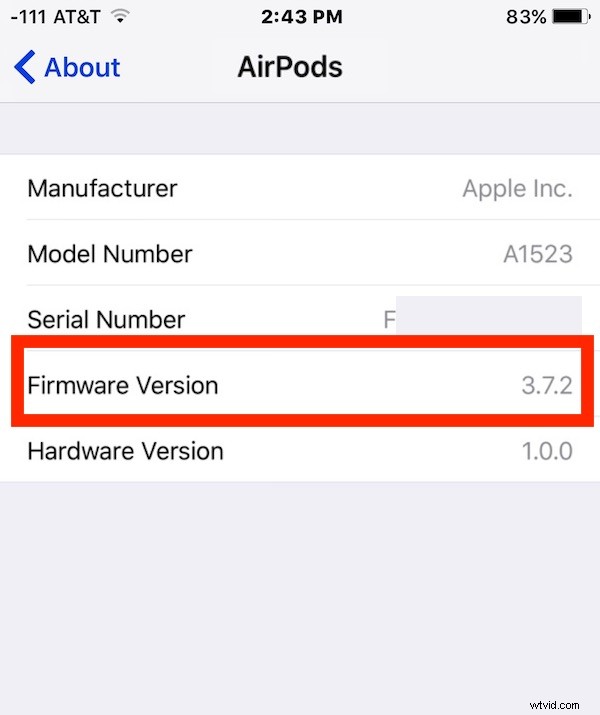
Als je de AirPods-optie niet ziet in het gedeelte Over, dan heb je de AirPods waarschijnlijk niet actief gesynchroniseerd of gekoppeld aan het iOS-apparaat.
